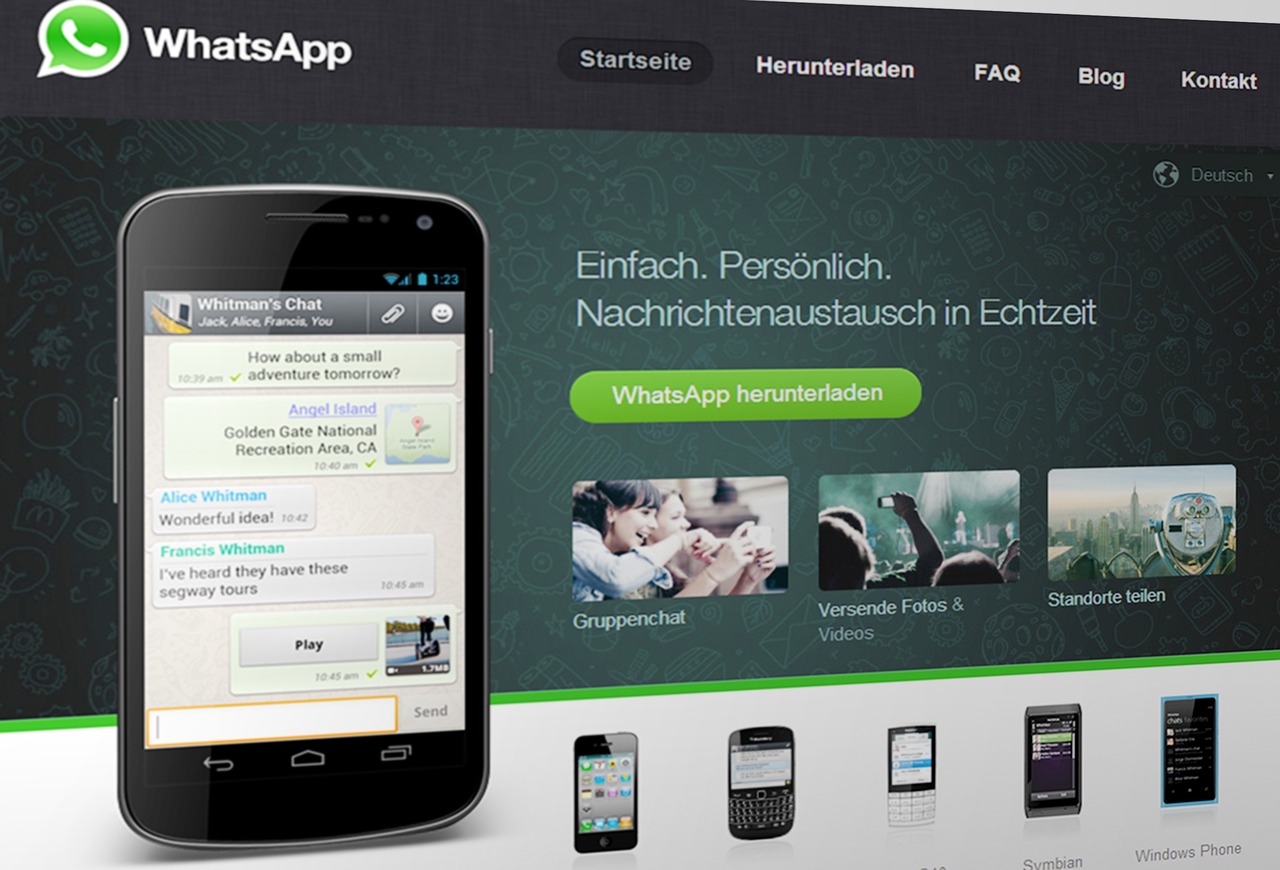Contexte de la digitalisation des communications en entreprise
Auparavant, un grand nombre d’entreprises dépendaient fortement des moyens de communication traditionnels tels que les appels téléphoniques, les télécopies et les réunions en personne pour gérer leurs opérations quotidiennes. Cependant, avec l’arrivée de la technologie numérique, la plupart des entreprises sont passées à la digitalisation pour optimiser leur productivité et leur efficacité. À l’ère actuelle caractérisée par l’internet et la connectivité omniprésente, avoir une communication numérique efficace est essentiel pour toute entreprise. Des documents volumineux peuvent être compressés en un seul PDF, et une simple conversation virtuelle peut remplacer des réunions en personne laborieuse.
WhatsApp Web : une force émergente dans la communication d’entreprise
En réponse à l’évolution rapide du paysage numérique, un outil particulier a émergé comme un champion de la communication numérique : WhatsApp Web. Développé par WhatsApp Inc. comme une extension de l’application mobile WhatsApp populaire, WhatsApp Web est un service de messagerie instantanée en ligne qui facilite la communication rapide et efficace. Son interface conviviale combinée à des fonctionnalités robustes est appréciée par de nombreuses entreprises, et c’est une partie essentielle de leur stratégie de communication numérique. Dans cet article, nous vous guidons à travers un jargon étape par étape sur l’installation et le démarrage de WhatsApp Web pour optimiser la communication de votre entreprise.
WhatsApp Web : installation et prise en main
Installation de WhatsApp Web : un processus simple et simple
Pour faire usage de WhatsApp Web, vous devez d’abord avoir l’application mobile WhatsApp sur votre smartphone. Après avoir installé WhatsApp sur votre mobile, rendez-vous sur web.whatsapp.com sur votre ordinateur ou votre ordinateur portable. Un code QR unique sera généré, que vous devrez scanner avec la version mobile de WhatsApp.
Note: vous pouvez scanner le code en ouvrant WhatsApp sur votre smartphone et en sélectionnant ‘`WhatsApp Web’ dans le menu à trois points. Cela ouvrira votre appareil photo, que vous pouvez diriger vers le code QR sur votre écran d’ordinateur. Après le scan, vous serez connecté à WhatsApp Web sur votre ordinateur.
Familiarisation avec l’interface utilisateur et les fonctionnalités de base
WhatsApp Web présente une interface d’utilisation assez intuitive. À gauche, vous trouverez une barre de chat qui affiche tous vos chats actifs tandis que le champ principal à droite vous permet de voir et de répondre aux messages. En haut à gauche se trouve un bouton ‘+’ qui vous permet de démarrer un nouveau chat. Vous y trouverez également des options pour rechercher des chats ou des messages, accéder aux paramètres et modifier votre profil.
Configuration de votre profil utilisateur
WhatsApp Web vous permet de personnaliser votre profil de manière à refléter une image professionnelle. Allez dans les paramètres en cliquant sur l’icône à trois points, puis allez à ‘Profil’. Ici, vous pouvez sélectionner une photo de profil, définir un statut qui peut être aussi informatif que vous le souhaitez (par exemple, « Disponible », « En réunion », etc.), et ajouter des informations pertinentes (comme votre entreprise, votre poste, etc.) qui peuvent aider vos contacts à vous identifier.
Sécurité et confidentialité sur WhatsApp Web
Notifications : garantir votre tranquillité
WhatsApp Web offre des options personnalisables pour les notifications, afin de respecter votre tranquillité lors du travail. Celles-ci peuvent être configurées depuis les paramètres du navigateur. Avec cela, vous pouvez choisir si vous souhaitez recevoir des notifications sur le bureau, et si oui, quels types d’événements (appels entrants, messages de chat, etc.) doivent en déclencher.
Réglages de confidentialité
WhatsApp a toujours été axé sur la sécurité et la confidentialité de ses utilisateurs. Cela s’applique à WhatsApp Web également. Vous pouvez choisir qui peut voir la dernière fois que vous étiez en ligne, votre photo de profil, votre statut et votre emplacement. Personne ne peut lire vos messages à moins qu’ils soient cryptés de bout en bout. Cela signifie que seules vous et la personne avec qui vous parlez peuvent lire les messages. Personne d’autre, même WhatsApp, ne peut les lire.
Paramétrage de WhatsApp Web pour le travail en entreprise
Gestion des groupes de travail
WhatsApp Web a une excellente fonctionnalité de groupe qui peut être utilisée pour configurer des groupes de travail. Vous pouvez créer un groupe en cliquant sur le bouton ‘Nouveau chat’ et en sélectionnant ‘Nouveau groupe’. Vous pouvez ensuite ajouter des membres en tapant leur nom dans le champ de recherche. Une fois le groupe créé, vous pouvez y partager des informations, des mises à jour, des documents, des photos, des vidéos et même prendre des décisions ensemble.
Partage de documents et media
WhatsApp Web facilite le partage de documents, de photos et de vidéos, et même de position. Ceci peut être fait via le clip situé à côté de la zone de saisie du texte dans le chat. Il vous suffit de cliquer sur le clip, de choisir le type de fichier à partager, et de chercher le fichier souhaité. Le partage de fichiers via WhatsApp Web est limité à 100 Mo, ce qui est suffisant pour la plupart des documents, photos et courtes vidéos.
Appels vocaux et vidéo
Récemment, WhatsApp Web a introduit les appels vocaux et vidéo. Tout comme dans l’application mobile, vous pouvez passer des appels sur WhatsApp Web en cliquant sur les icônes correspondantes en haut à droite du chat. Cela peut être particulièrement utile pour les réunions d’entreprise, les discussions de groupe et les conférences.
WhatsApp Web pour le service client
Configuration de la messagerie automatique
WhatsApp Web a une fonctionnalité intéressante qui permet d’automatiser la messagerie. Avec cela, vous pouvez configurer des messages automatiques qui seront envoyés aux clients lorsque certaines actions sont réalisées. Par exemple, vous pouvez configurer un message de bienvenue pour les nouveaux clients, un message d’absence pour quand vous n’êtes pas disponible, et même un menu rapide pour aider les clients à naviguer à travers vos services ou produits.
Gestion des interactions clients
Cette application vous permet même de gérer vos interactions avec les clients. Vous pouvez attribuer des libellés aux chats pour un classement efficace et facile. De plus, vous pouvez également utiliser les filtres de recherche pour trier les chats par leur statut (non lus, en attente, marqués) ou par les libellés attribués.
L’intégration de WhatsApp Web à d’autres canaux de service client
WhatsApp Web peut être intégré à d’autres canaux de service client tels que le site web de l’entreprise, le courrier électronique, et les médias sociaux, offrant ainsi une communication unifiée et cohérente avec les clients. Par exemple, vous pouvez intégrer WhatsApp Web à votre site web en y ajoutant un bouton de chat en direct, qui redirige vers votre service clientèle sur WhatsApp Web.
Conclusion
WhatsApp Web a fait ses preuves comme un outil très efficace pour la communication d’entreprise. Sa facilité d’utilisation, combinée à son large éventail de fonctionnalités intégrées, a rendu la communication en entreprise moins fastidieuse et plus efficace. Non seulement il améliore la collaboration entre les employés et les équipes, mais il offre également une excellente plateforme pour interagir avec les clients et fournir un excellent service clientèle. De plus, les fonctionnalités de sécurité et de confidentialité de WhatsApp Web garantissent que toutes vos communications restent sûres et privées.
Si vous n’utilisez pas déjà WhatsApp Web, il est temps de le considérer sérieusement. Une fois que vous aurez maîtrisé son utilisation, vous vous rendrez compte que c’est un outil de communication puissant qui peut accroître l’efficacité et la productivité de votre entreprise. Alors, qu’attendez-vous? Démarrez avec WhatsApp Web aujourd’hui et découvrez le potentiel qu’il a à offrir pour optimiser votre travail d’entreprise!